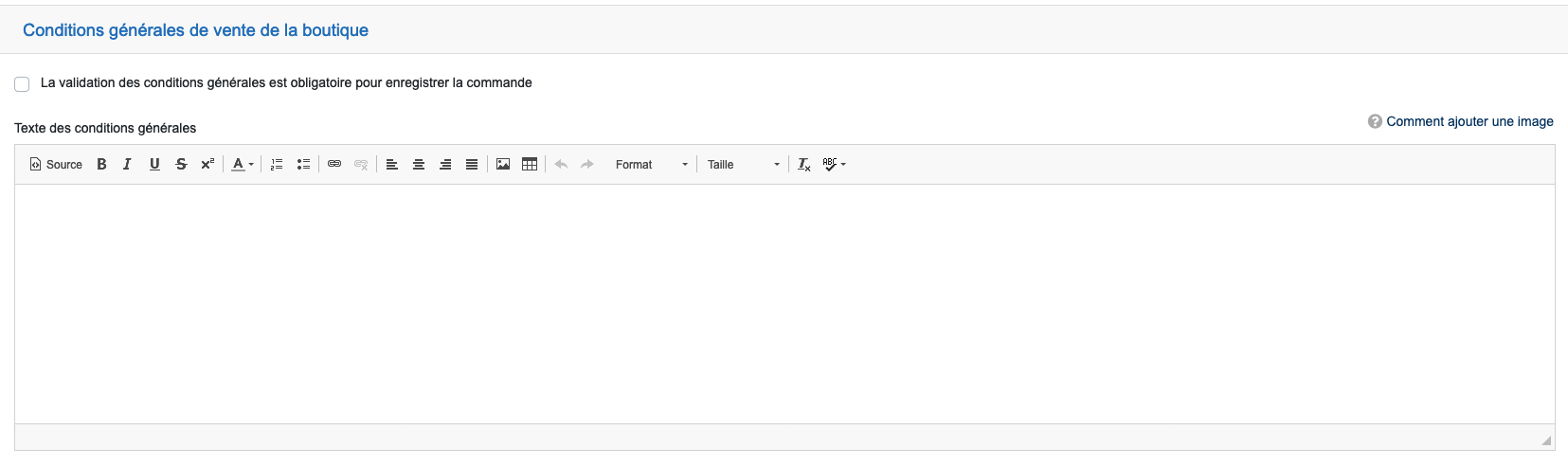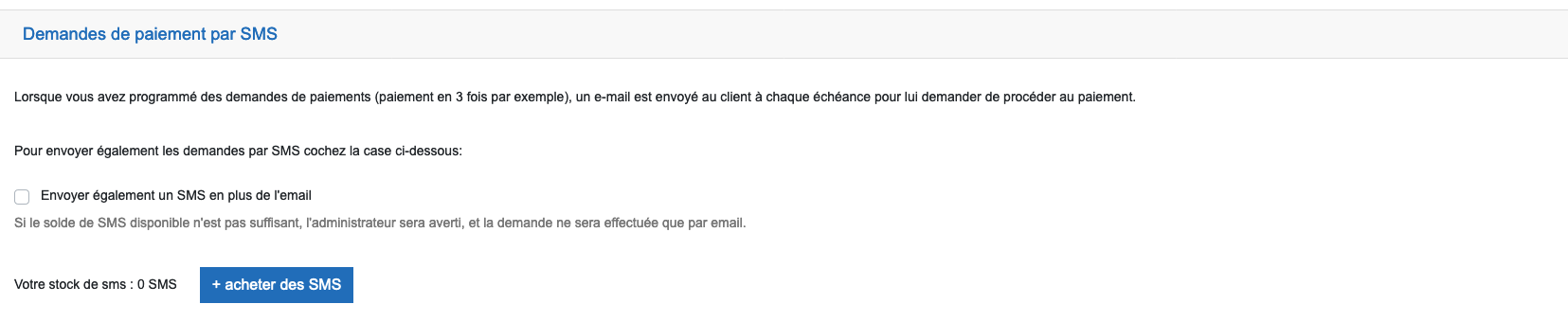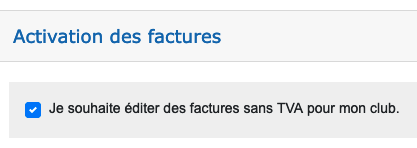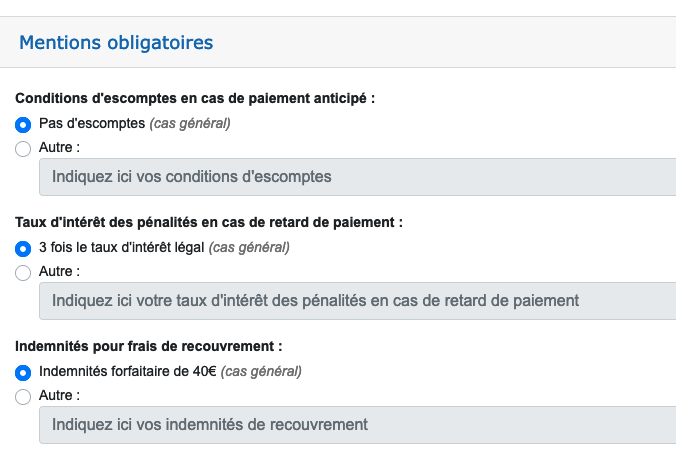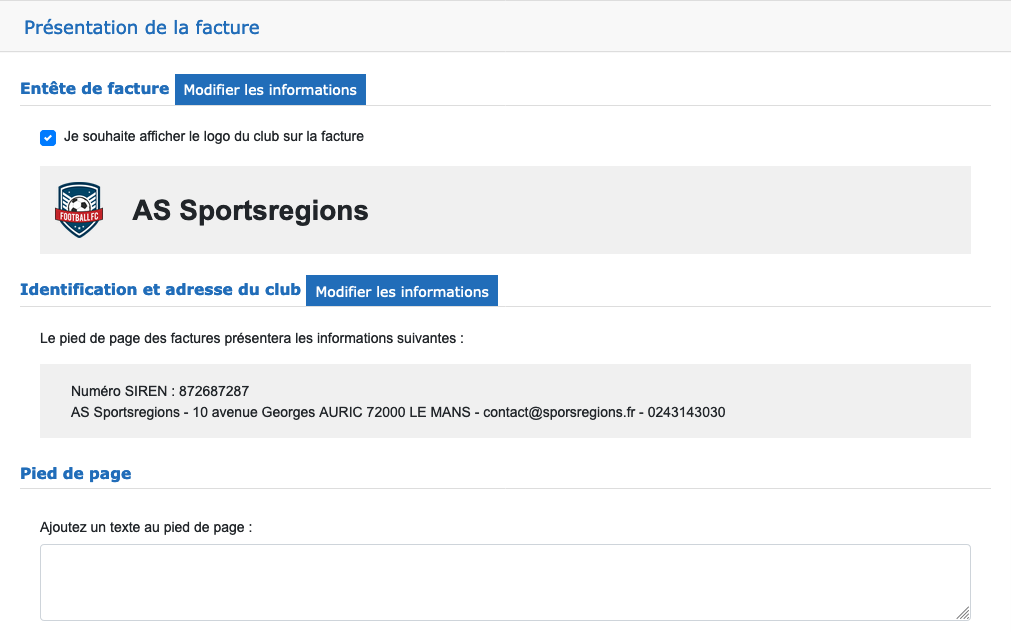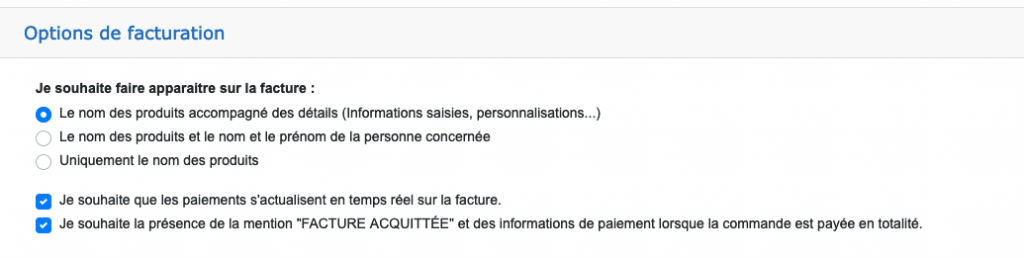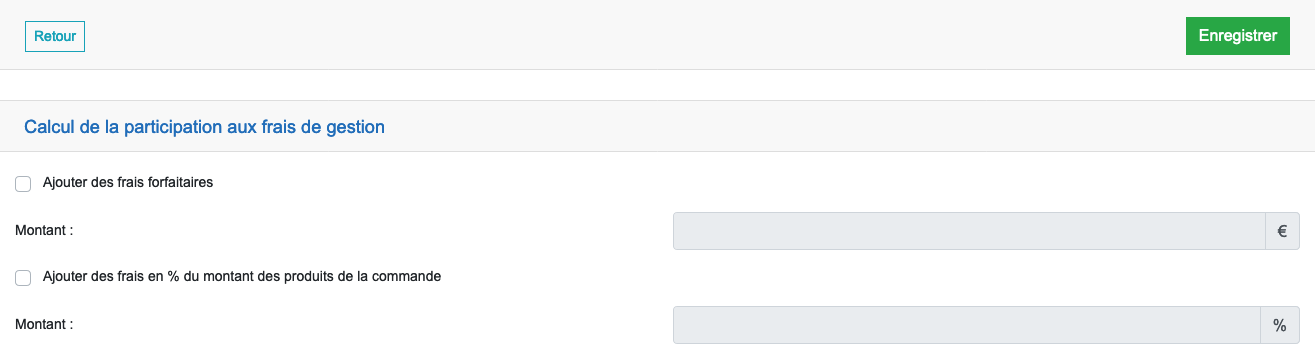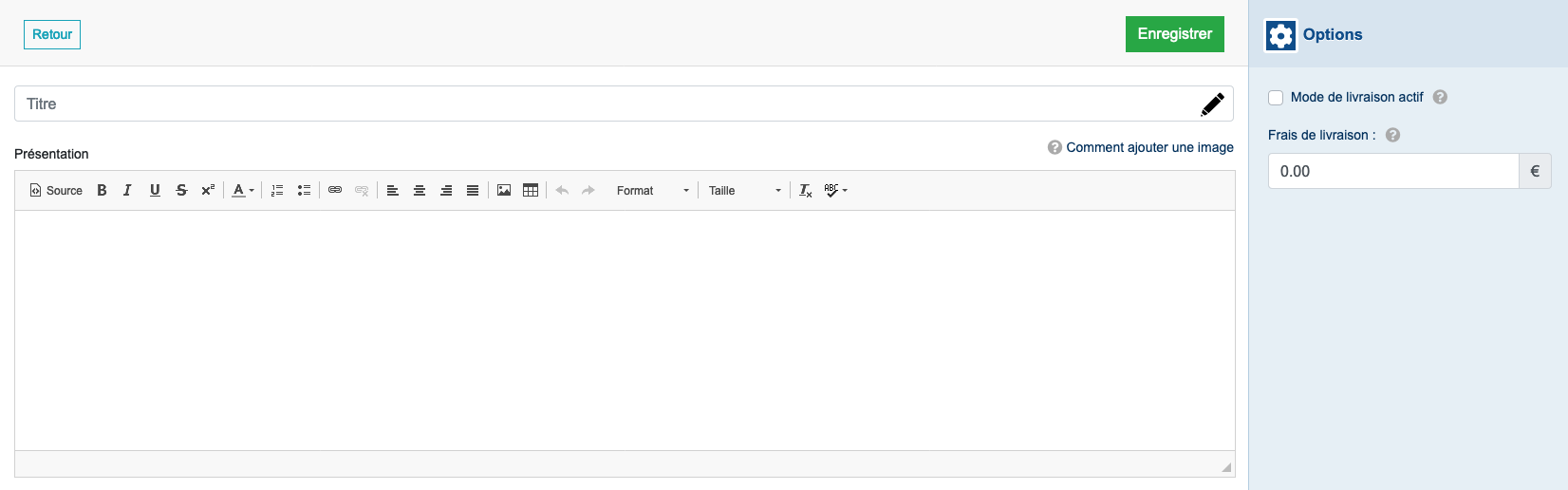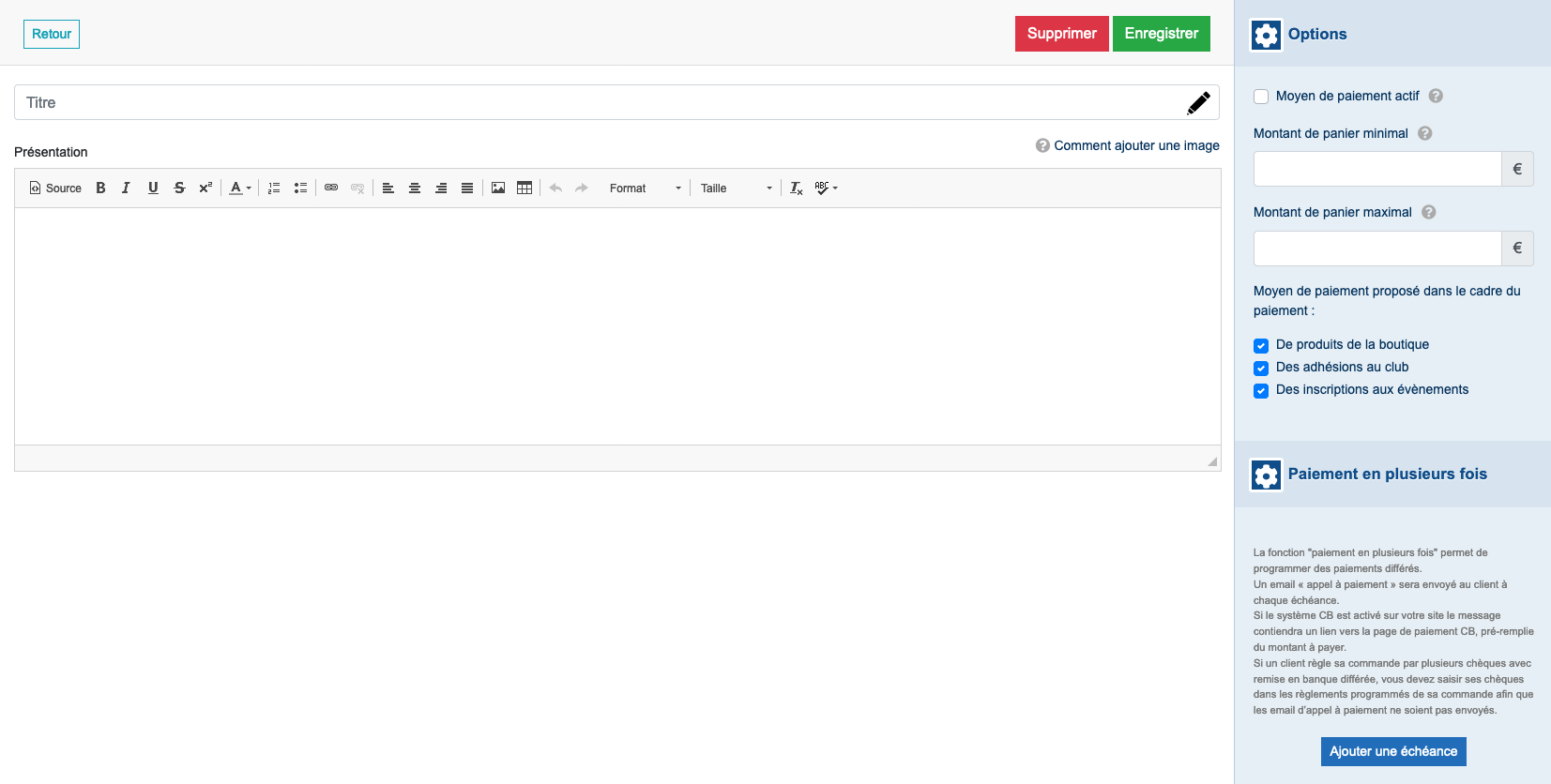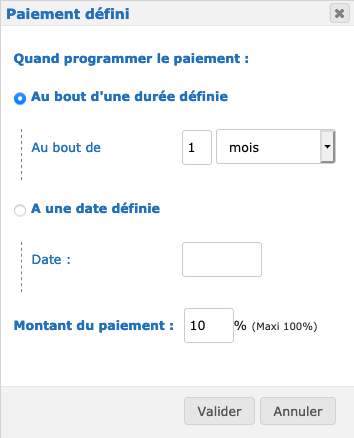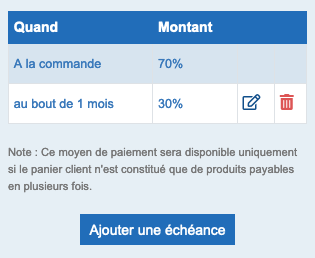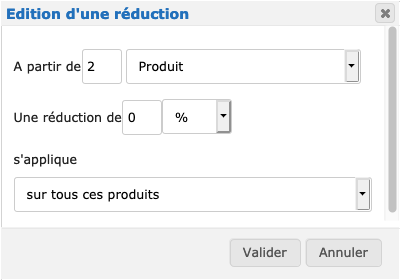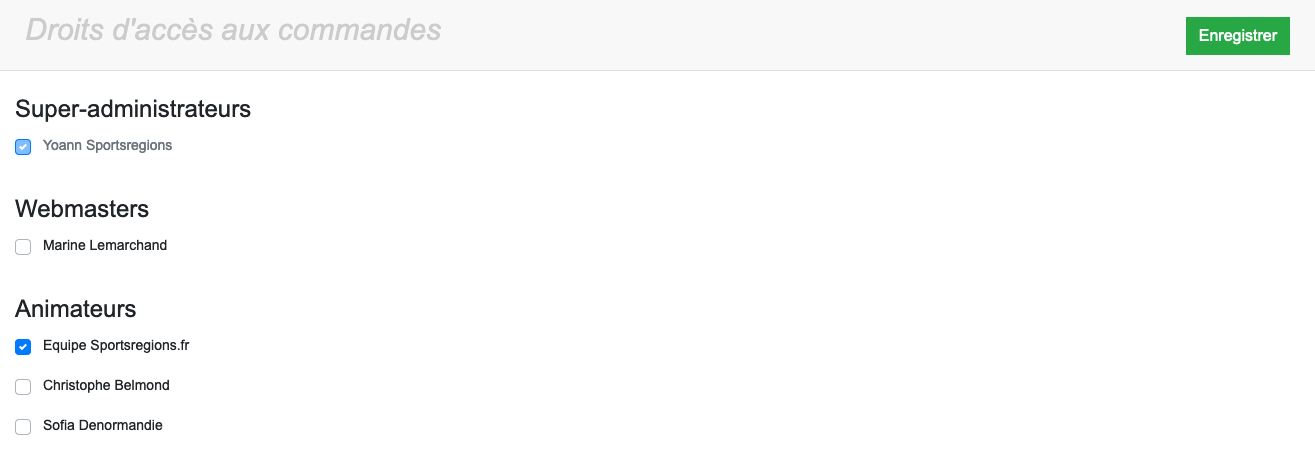Boutique en ligne
La page « Réglages de la boutique » vous permet de gérer différents paramètres liés à votre boutique en ligne.
Sommaire
Onglet – Présentation et facturation
Cet onglet vous permet de gérer les réglages principaux de votre boutique et les options de facturation.
Email de la boutique
L’email que vous indiquez ici est l’adresse qui recevra tous les emails indiquant qu’une nouvelle commande a été passée sur le site. Par commande, il faut entendre toute action amenant à la création d’une commande avec un suivi de paiement.
Il n’est pas possible d’indiquer plusieurs adresses. Si vous souhaitez y mettre plusieurs adresses de réception, vous devez passer par un alias.
Présentation de la boutique sur le site
Cette partie vous permet d’indiquer un texte de présentation pour votre boutique. Ce texte sera visible sur la première page de votre boutique.
Conditions générales de vente de la boutique
Cette partie vous permet de renseigner les CGV de votre boutique et d’indiquer si l’acception de ces CGV est obligatoire pour passer une commande.
Mentions légale RGPD
Cette partie vous permet d’afficher sur la page « Vos coordonnées » du processus du commande le texte d’information légale concernant le traitement des données personnelles que vous êtes amenées à collecter dans le cadre d’une commande.
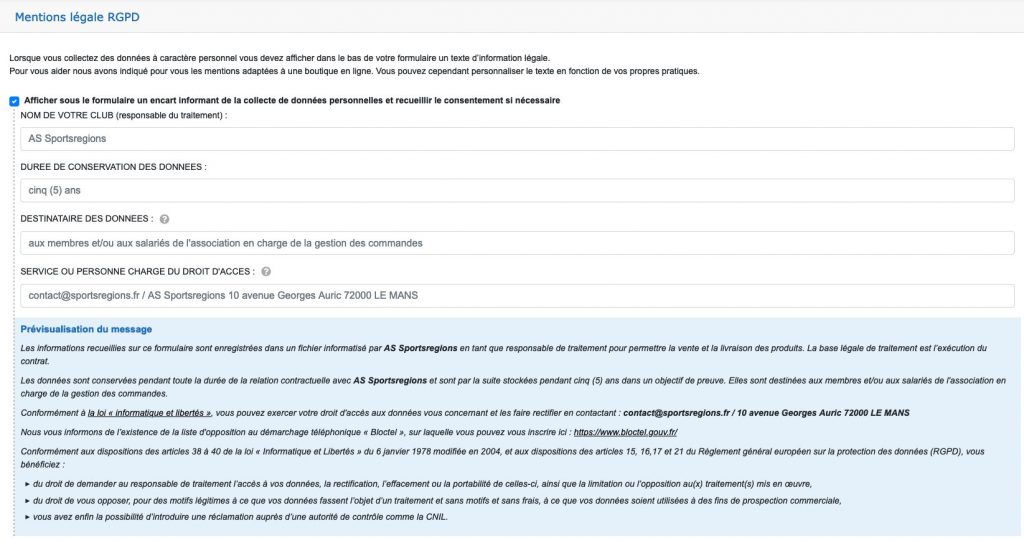
Options du processus de commande
Cette partie regroupe différentes options que vous pouvez activer lors de processus de commande. Actuellement vous pouvez choisir d’afficher ou non un champ texte via lequel la personne passant commande peut vous laisser un message.

Demandes de paiement par SMS
En plus des emails automatique d’appel à paiement envoyés aux échéances prévues d’un paiement, vous pouvez coupler ce message à un SMS d’appel à paiement.
Pour que cela fonctionne, vous devez avoir un crédit de SMS suffisant ainsi qu’un numéro de portable renseigné sur la fiche de la personne.
Onglet – Facturation
Cette partie vous permet d’activer et de gérer l’option permettant la génération d’une facture pour une commande.
Activation des factures
Pour activer la facturation, il faut commencer par cocher la case « Je souhaite éditer des factures sans TVA pour mon club. ».
En activant la gestion des factures, vous pouvez également indiquer le cadre dans lequel vous êtes :
Mentions obligatoires
Vous pouvez ensuite choisir les mentions obligatoires que vous souhaiter voir figurer comme les conditions d’escomptes, les pénalités pour les retards de paiement et les frais de recouvrement.
Présentation de la facture
Dans cette partie, vous pouvez personnaliser la présentation de vos factures, en choisissant d’y ajouter le logo de votre club ainsi qu’un texte personnalisé en pied de page.
Options de facturation
Dans les options de facturation, vous pouvez choisir les informations relatives aux produits que vous souhaitez afficher, que la facture s’actualise en temps réel si vous l’aviez générée avant d’avoir reçu tous les paiements ou encore si vous souhaitez avoir une mention « Facture acquittée » une fois celle-ci complètement réglée.
Onglet – Processus de commande
Frais de gestion
Vous pouvez indiquer des frais de gestion qui s’appliqueront sur chaque commande avec un paiement.
Ces frais de gestion peuvent être forfaitaires ou en pourcentage.
Modes de livraison
Dans cette partie vous pouvez créer les différents moyens de livraison que vous mettez à disposition des personnes passant une commande sur votre site.

Pour chaque moyen de livraison vous pouvez indiquer le nom du mode, lui donner un présentation ainsi que des coûts de livraison pour ce mode.
Paiements par coupons/tickets
Cette partie vous permet de créer les Pass’Sports, chèques vacances, chèques régions, etc. que vos membres peuvent être amenés à utiliser pour régler toute ou une partie d’une adhésion ou d’une inscription à un événement.
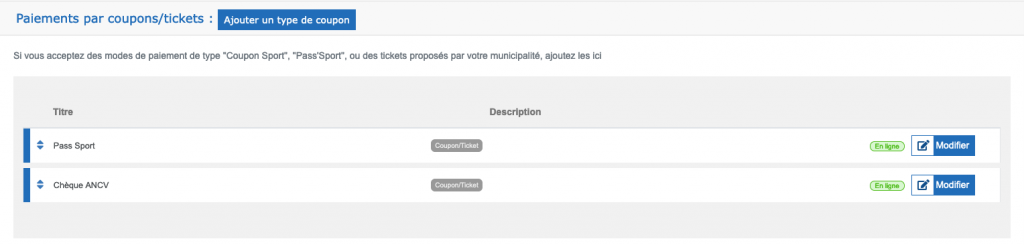
Créer un moyen de paiement par coupon / ticket
Pour créer un moyen de paiement par coupon / ticket il faut commencer par cliquer sur « Ajouter un type de coupon » pour arriver sur la page de création du moyen de paiement.
Sur cette page vous pouvez indiquer le nom du moyen de paiement ainsi que si besoin une description.
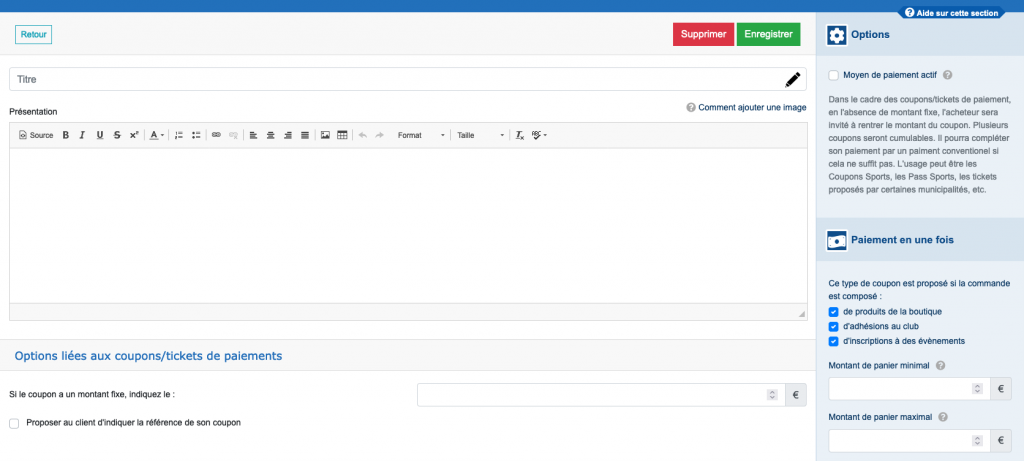
Vous pouvez également, si besoin, mettre un montant fixe au coupon / ticket, ce qui peut être utile pour des coupons comme le Pass’Sport, ainsi que permettre à la personne de renseigner un numéro de coupon / ticket.

Moyens de paiement
Cette partie liste les différents moyens de paiement disponibles pour le règlement des commandes en ligne.
Créer un moyen de paiement
Lors de la création d’un moyen de paiement, vous pouvez, en plus du nom de ce moyen de paiement, renseigner une présentation, indiquer si le moyen de paiement est disponible / indisponible en dessous / dessus d’un certain montant, indiquer pour quel(s) type(s) de produit ce moyen de paiement est disponible et si besoin proposer un paiement en plusieurs fois.
Paiement en plusieurs fois
Pour chaque moyen de paiement vous avez la possibilité de proposer un paiement en plusieurs fois.
L’ajout d’une échéance se fait via le bouton « Ajouter une échéance ». Dans la popup, vous pouvez indiquez la date de l’échéance (après X jours / mois ou à une date donnée) ainsi que le montant de cette échéance en pourcentage.
L’ajout d’une échéance retranche ce pourcentage du montant à payer au moment de la commande. Si vous souhaitez proposer un paiement en trois fois, il faut donc créer deux échéances qui viendront s’ajouter à la premier qui sera du montant, en pourcentage, restant.
Onglet – Réductions
Dans cette onglet vous pouvez paramétrer les réductions s’appliquant de façon globale sur le panier. Ces réductions peuvent se cumuler avec les réductions par quantité que vous pouvez indiquer pour chaque produit.
Dans la popup de création d’une réduction, vous pouvez spécifier pour quel type de produit et à partir de combien de ce type de produit dans le panier la réduction est active, la réduction (en pourcentage ou montant fixe) ainsi que si la réduction doit s’appliquer à tous les produits, seulement Nième ou sur le moins cher.
Si vous souhaitez créer des réductions différentes en fonction du nombre de produits, vous devez créer une réduction pour chaque cas.
Onglet – Droits
Cette onglet permet de sélectionner les personnes ayant le droit d’accéder à la gestion des commandes.